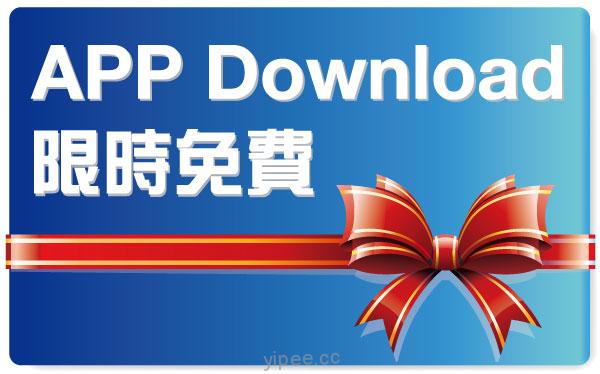為了防疫需求,無論出門去哪裡都要開啟手機進行實聯制掃描 1922 疾管署 QR CODE,這樣不僅能保護自己,也能保護他人。
要掃描實聯制 QR CODE,正常來說需要先開啟 iPhone 內建的相機,掃描之後開啟訊息 App 才能傳送。但其實善用「捷徑」與輔助設定,只要輕敲 2 下 iPhone 的機背,就能自動掃描發送簡訊了!至於怎麼做,讓我們教你吧!
【影片】教你利用「捷徑」,5秒完成實聯制掃描+傳簡訊
圖文快速教學
第一步
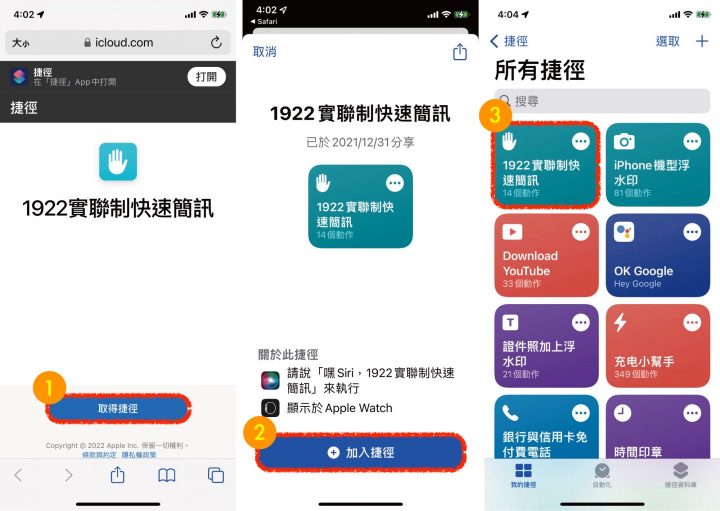
首先,點擊安裝「1922實聯制快速簡訊 」(按這裡連結下載插件)的捷徑腳本,依照順序點擊「取得捷徑」,在捷徑 App「加入捷徑」腳本,在我的捷徑就會出現「1922實聯制快速簡訊 」。
第二步
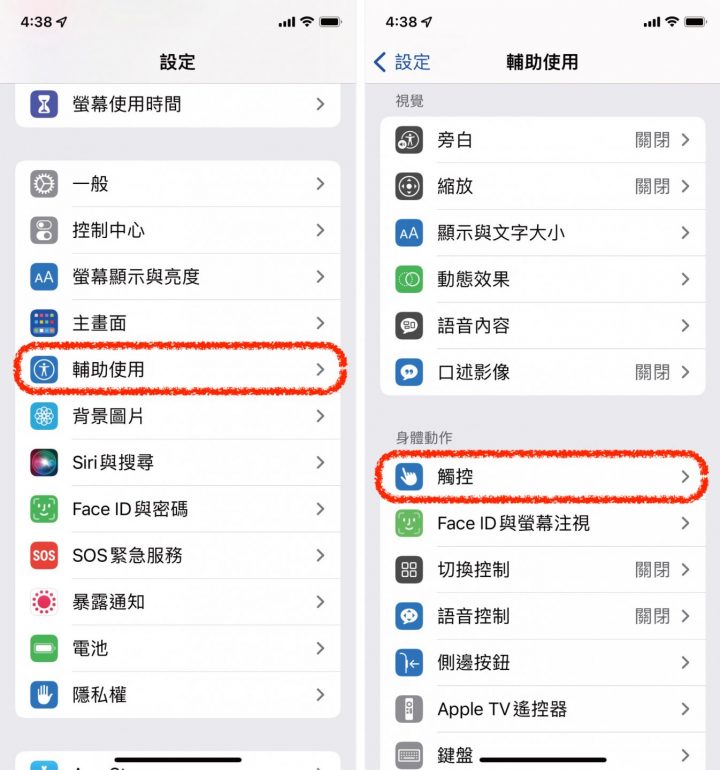
捷徑加入之後,打開「設定」App,打開「輔助使用」進入「觸控」功能。
第三步
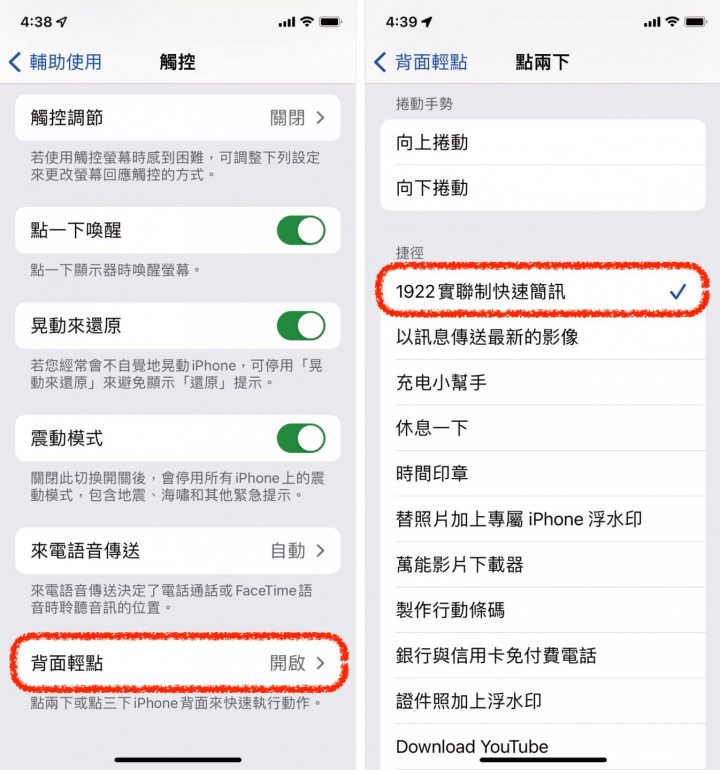
觸控設定的最下方有個「背面輕點」,開啟後有「點兩下/點三下」兩個選項。這次示範選擇「點兩下」,並勾選「1922實聯制快速簡訊」就完成設定了。

實際找一間店家的實聯制 QR Code 進行實測,當手機開啟相機,鏡頭對準 QR Code ,接著手指輕敲/輕按 2 下 iPhone 機背就會能自動掃描並發送簡訊。

這一整個流程超級流暢,讓掃描 QR Code 變得簡單又方便。
延伸閱讀:
【iOS 14 教學】iPhone 背面輕點設定,點兩下就能截圖!
【iOS 教學】iPhone 出門很快就沒電了!教你利用「捷徑」功能自動開啟低耗電模式
【iOS 15教學】用 iPhone 提升專注、放鬆!教你設定播放白噪音與環境音
【iOS 15 教學】教你 2 個方式,輕鬆把 Safari 網址列變回置頂的老樣子
【教學】iPhone 的 Lightning 接口很髒怎麼辦?教你如何清理保養 Lightning 連接器
【教學】嫌 LINE 訊息太吵?教你一鍵開啟聊天室「暫停提醒」功能
|
|